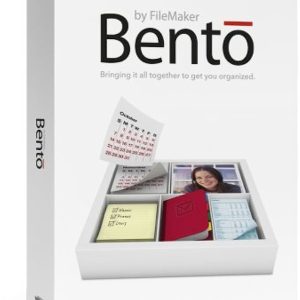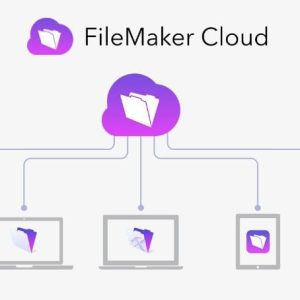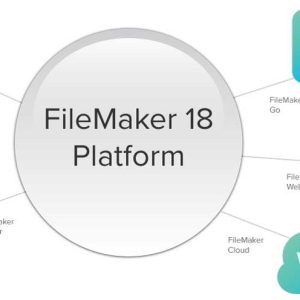FileMaker
FileMaker là một hệ quản trị cơ sở dữ liệu (DBMS) quan hệ, cung cấp một nền tảng phát triển ứng dụng doanh nghiệp dựa trên mô hình cơ sở dữ liệu quan hệ. Nó cho phép người dùng xây dựng các ứng dụng tùy chỉnh không cần viết mã hoặc các kỹ năng lập trình chuyên sâu.
FileMaker giúp người dùng tạo ra các ứng dụng cơ sở dữ liệu mạnh mẽ và linh hoạt, từ quản lý khách hàng, quản lý hàng hóa, quản lý các quy trình kinh doanh cho tới kiểm soát dự án và nhiều ứng dụng khác. Người dùng có thể tạo biểu mẫu, báo cáo, thiết kế giao diện người dùng và tự động hóa các quy trình công việc trong ứng dụng.
FileMaker cung cấp giao diện trực quan, cho phép người dùng kéo và thả các thành phần của ứng dụng, việc tạo và quản lý cơ sở dữ liệu trở nên đơn giản hơn rất nhiều. Nó cũng hỗ trợ trên nhiều nền tảng, bao gồm Windows, macOS, iOS và web.
FileMaker thường được sử dụng trong các doanh nghiệp vừa và nhỏ và là một công cụ phổ biến cho việc xây dựng ứng dụng tùy chỉnh không cần kiến thức lập trình sâu.
Tính năng của phần mềm FileMaker
FileMaker cung cấp nhiều tính năng mạnh mẽ cho việc xây dựng và quản lý cơ sở dữ liệu tùy chỉnh. Dưới đây là một số tính năng quan trọng của FileMaker:
- Xây dựng ứng dụng tùy chỉnh: FileMaker cho phép người dùng tạo ra các ứng dụng cơ sở dữ liệu mạnh mẽ và đẹp mắt mà không cần viết mã hoặc có kỹ năng lập trình. Người dùng có thể tạo biểu mẫu, báo cáo, thiết kế giao diện người dùng và quản lý quy trình công việc trong ứng dụng.
- Giao diện trực quan: FileMaker cung cấp giao diện drag-and-drop (kéo và thả) cho phép người dùng dễ dàng thiết kế và tùy chỉnh giao diện người dùng của ứng dụng. Người dùng có thể kéo và thả các thành phần như nút, text box, danh sách và biểu đồ trực tiếp vào giao diện.
- Tích hợp dữ liệu: FileMaker cho phép kết nối với các nguồn dữ liệu bên ngoài như SQL Server, MySQL, Oracle và Microsoft Excel. Người dùng có thể truy xuất, xem và cập nhật dữ liệu từ các nguồn này một cách thuận tiện.
- Tích hợp với các ứng dụng di động và web: FileMaker hỗ trợ trên nhiều nền tảng, bao gồm Windows, macOS, iOS và web. Điều này cho phép người dùng truy cập và quản lý dữ liệu từ bất kỳ đâu, trên các thiết bị di động hoặc qua trình duyệt web.
- Quản lý quyền truy cập: FileMaker cung cấp khả năng quản lý quyền truy cập dựa trên vai trò và phân quyền người dùng, giúp bảo mật và kiểm soát truy cập vào dữ liệu.
- Tích hợp tự động: FileMaker cho phép người dùng tự động hóa các quy trình công việc thông qua các kịch bản và tác vụ định sẵn.
- Bảo mật dữ liệu: FileMaker cung cấp các tính năng bảo mật mạnh mẽ như mã hóa dữ liệu, chứng thực người dùng và quản lý kỹ thuật số để đảm bảo an toàn cho dữ liệu quan trọng.
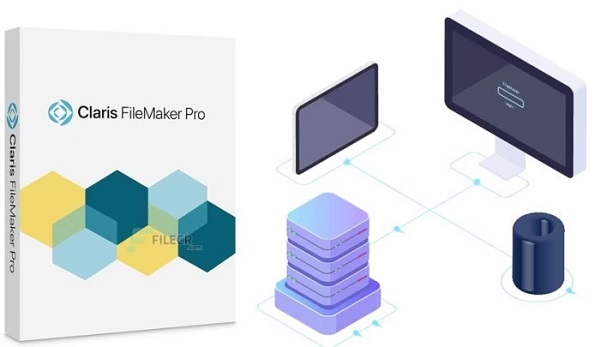
Tuy nhiên, đây chỉ là một số tính năng chính của FileMaker. Platform này cung cấp nhiều tính năng khác nhau cho phép người dùng tùy chỉnh và mở rộng ứng dụng cơ sở dữ liệu của mình theo nhu cầu và yêu cầu kinh doanh.
Hướng dẫn cài đặt phần mềm FileMaker
Để cài đặt FileMaker, bạn có thể làm theo các bước sau:
Bước 1: Tải xuống FileMaker
- Truy cập trang web chính thức của FileMaker (https://www.filemaker.com/) và tìm đến trang tải xuống.
- Chọn phiên bản phù hợp với hệ điều hành của bạn (Windows hoặc macOS).
- Nhấp vào liên kết tải xuống và chờ cho việc tải hoàn thành.
Bước 2: Cài đặt FileMaker trên Windows
- Mở tập tin cài đặt FileMaker đã tải xuống. Bạn có thể tìm thấy tập tin trong thư mục Downloads của trình duyệt web hoặc trong nơi mà bạn đã lưu tập tin.
- Chạy tập tin cài đặt và tiếp tục theo hướng dẫn trên màn hình.
- Chọn vị trí để cài đặt FileMaker trên ổ đĩa của bạn.
- Khi quy trình cài đặt hoàn thành, chờ cho ứng dụng được cài đặt trên máy tính của bạn.
Bước 2: Cài đặt FileMaker trên macOS
- Mở tập tin cài đặt FileMaker đã tải xuống. Bạn có thể tìm thấy tập tin trong thư mục Downloads của trình duyệt web hoặc trong nơi mà bạn đã lưu tập tin.
- Kéo tập tin cài đặt vào thư mục Ứng dụng.
- Chờ cho quá trình kéo và thả hoàn tất.
- Vào thư mục Ứng dụng và mở FileMaker bằng cách nhấp đúp vào biểu tượng của nó.
Bước 3: Kích hoạt và thiết lập dữ liệu
- Khi bạn chạy FileMaker lần đầu tiên, bạn sẽ yêu cầu nhập mã đăng ký hoặc tạo một tài khoản FileMaker. Nếu bạn đã mua sản phẩm, hãy nhập mã đăng ký để kích hoạt nó. Nếu không, bạn có thể tạo một tài khoản mới để sử dụng phiên bản dùng thử hoặc mua bản quyền.
- Sau khi kích hoạt, bạn có thể bắt đầu xây dựng và quản lý cơ sở dữ liệu trong FileMaker.
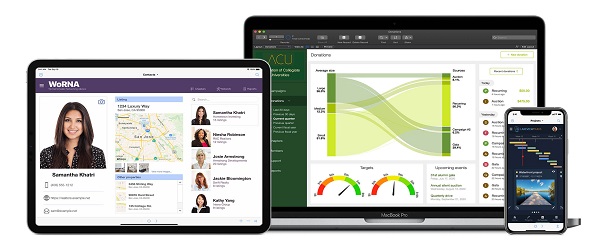
Hy vọng rằng các bước trên sẽ giúp bạn cài đặt FileMaker thành công trên máy tính của mình.
Mua phần mềm FileMaker ở đâu?
Trải qua hơn 17 năm phát triển, Tri Thức Software đã được sự tin tưởng của nhiều khách hàng trên thế giới và Việt Nam. Hiện nay chúng tôi đã trở thành doanh nghiệp hoạt động chuyên nghiệp trong lĩnh vực tư vấn và cấp phép phần mềm FileMaker có bản quyền và các thiết bị CNTT lớn tại Việt Nam. Cung cấp nhiều giải pháp phần mềm trọn gói cho nhiều khách hàng từ đa ngành nghề và đa hình thức tư nhân, nhà nước, giáo dục,…chúng tôi có đội ngũ tư vấn, kỹ thuật, triển khai và thương mại, chăm sóc có kinh nghiệm sẽ hỗ trợ phục vụ khách hàng tốt nhất. Để được tư vấn và hỗ trợ giá tốt hơn, Quý khách hãy liên lạc với đội ngũ kinh doanh và hỗ trợ kỹ thuật của chúng tôi qua hotline (028) 22443013.
Hiển thị tất cả 3 kết quả